- 系统
- 教程
- 软件
- 安卓
时间:2019-11-29 来源:u小马 访问:次
如何在win10 1909正式版中隐藏IP?为了安全性或者保护你的身份免受互联网的侵害你需要隐藏自己的IP。 其实有很多种方法可以用来在windows 101909中隐藏您的IP地址。但是有一些方法呢非常复杂,这使得用户很难在他们的windows 电脑上实现。所以呢今天win10镜像官网小编就给大家分享几个简单的在win10 1909正式版中隐藏IP的方法,有需要的小伙伴可不要错过哦。

什么是IP地址?
IP地址代表Internet协议地址。 IP地址实际上是一组唯一的数字,它们唯一地标识网络上的特定接口。使用基于TCP / IP的网络的所有设备都具有唯一的IP地址。这包括PC,智能手机,打印机,调制解调器等。主要有两种流行的IP地址类型,一种是IPv4,它允许最多4,294,967,296(232)个唯一地址。第二个是IPv6,它允许最多3.4 x 1038(2128)个唯一地址。
无论如何,正如您所知,因特网是一大群互联网络,需要一个系统才能在这些网络之间建立通信。这正是IP地址的用途。 IP地址中的数字分为两部分。首先是,指定该地址属于哪个网络的网络部分以及进一步确定精确位置的主机部分。以下是有效IP地址的一些示例:
--123.45.67.89
--8.8.8.8 - 分配给Google的IP地址
--140.247.254.81 - 分配给哈佛大学的IP地址。
好了,关于IP地址,我们现在来看看你为什么要隐藏你的IP地址。
为什么要隐藏您的IP地址?
那么,你应该考虑隐藏你的IP地址有很多原因。几乎不可能在帖子中列出所有原因,也没有那么多意义。因此,以下是您应该隐藏windows PC的IP地址的一些最常见原因:
--浏览网站而不留下真实身份的痕迹。
--无论您身在何处,都可以访问您所在位置无法播放的内容。
--保护您的身份免受可能希望访问您的信息的窥探者的影响。
--在使用Wi-Fi热点时保护自己。
--访问您的IP地址的地理位置无法访问的网站。
--要绕过学校或你的工作场所限制。
--为了隐藏您的Internet服务提供商的在线活动。
现在,正如您所看到的,隐藏IP地址实际上有很多原因和好处。
在win10 1909中隐藏IP的方法步骤如下:
1、打开浏览器,然后选择右上角的“工具”,在下拉菜单之中点击“Internet选项”
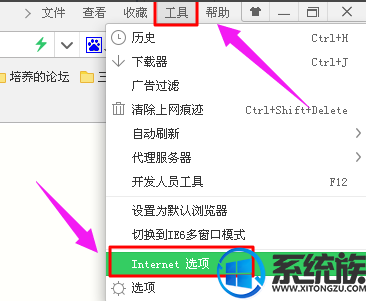
2、弹出了一个“internet属性”对话框
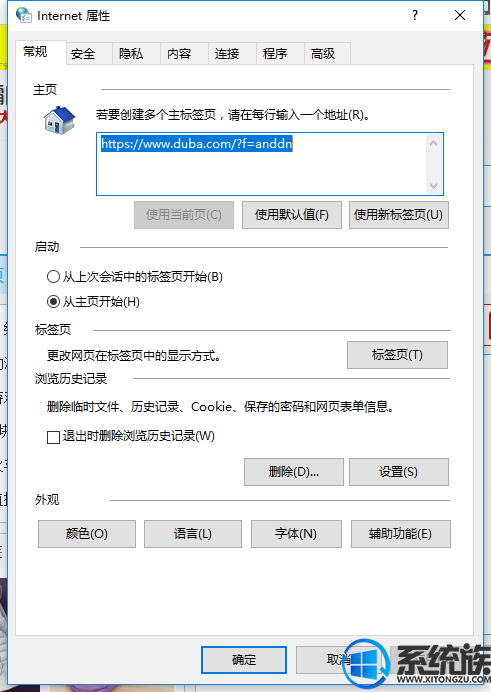
3、选择“链接”选项卡,并单击底部的“局域网设置”按钮。
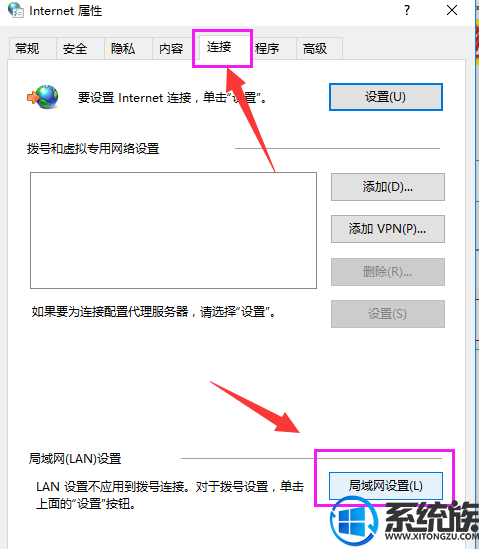
4、在“局域网设置”对话框之中,在“为LAN使用代理服务器(这些设置不会应用于拨号或 vpn链接)”之前打上√。然后在地址和端口这里填写你准备好的信息即可
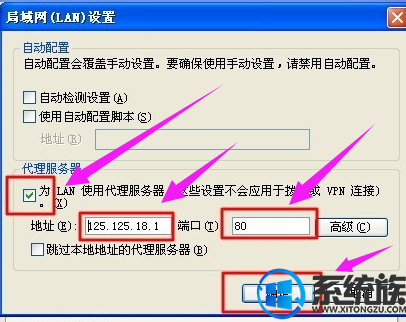
5、经过以上的设置之后,基本上可以隐藏自己的ip了,但是我们登陆一些比较高级的网站时或者别人使用比较厉害的软件测试的时候,可能还是能够查出我们的ip。所以,为了彻底隐藏我们的ip,还可以同时如此设置:在“局域网设置”对话框之中,点击“高级”按钮,
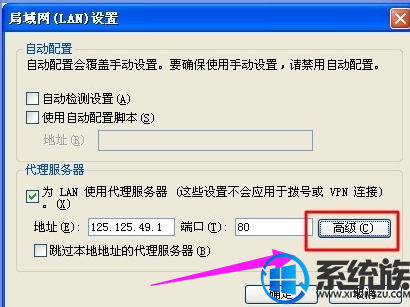
6、弹出“代理服务器设置”对话框
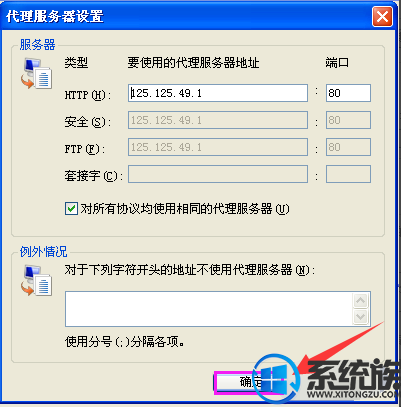
7、在“代理服务器设置”对话框中,取消“对所有协议均使用相同的代理服务器”前面的√。然后,在HTTP方框和套接字对话框之中填上不同的ip地址和端口,如此只要你一链接互联网,就不会显示你真实的ip了。在百度搜索框之中输入“ip”两个字,看看是不是已经变化成你刚刚设置的代理ip了。ok大功告成。
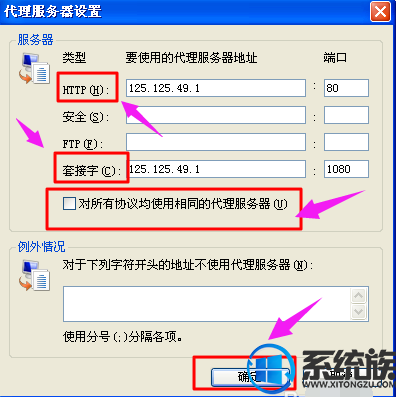
以上就是win10镜像官网小编给大家带来的如何在win10 1909正式版中隐藏自己的ip的方法了,有需要的小伙伴赶紧动手试试看吧,只需要通过上面操作就可以实现隐藏自己的ip地址啦。





